Как отключить уведомления на Андроид?
Как убрать уведомления приложений на Андроид
 Уведомления в Android – невероятно полезная вещь. Они помогают пользователю всегда быть в курсе всех событий, важных и не очень. Но временами событий слишком много и оповещения приходят безостановочно. Вряд ли кому-то нравится каждую минуту доставать свой смартфон из кармана и убеждаться в том, что не случилось ничего важного. К счастью, в Android можно уравновесить показ оповещений или же вообще убрать его.
Уведомления в Android – невероятно полезная вещь. Они помогают пользователю всегда быть в курсе всех событий, важных и не очень. Но временами событий слишком много и оповещения приходят безостановочно. Вряд ли кому-то нравится каждую минуту доставать свой смартфон из кармана и убеждаться в том, что не случилось ничего важного. К счастью, в Android можно уравновесить показ оповещений или же вообще убрать его.
На JellyBean и KitKat
В четвертой версии андроида впервые появилась возможность отключать push-оповещения от каждого приложения отдельного. Что нужно сделать:
- Зайти в меню «Настройки».
- Перейти в раздел «Приложения».
- Выбрать софт, который вы хотите настроить.
- Снять галочку с пункта «Включить уведомления» и подтвердить.
Любой пользователь андроид знает, насколько много софта может быть в устройстве. Иногда искать нужное достаточно утомительно. Заниматься этим совсем необязательно. Перейти к заветной галочке можно еще быстрее. Нужно:
- Опустить верхнюю панель-шторку.
- Нажать на нежелательное push-оповещение и не отпускать палец, пока не выскочит кнопка «О приложении».
- Снять галочку с пункта и подтвердить.
На Lollipop
 В новой версии Android система уведомлений получила серьезную переработку. Теперь настраивать ее еще проще и удобнее.
В новой версии Android система уведомлений получила серьезную переработку. Теперь настраивать ее еще проще и удобнее.
Самый быстрый способ – с помощью кнопок регулировки звуков. При ее нажатии появляется окно, в котором можно выбрать три режима работы:
- Не беспокоить.
- Важные. Появляются уведомления только от тех приложений, которым пользователь присвоил статус важных. Есть возможность задать длительность работы режима. Пользователь может самостоятельно составить список важных служб, а также установить автоматическое включение режима в определенные дни и конкретное время суток.
- Все.
Помимо вышеописанного, можно перейти в раздел «Звуки и Уведомления» в системных настройках.
В новой версии андроид появилась функция отображения оповещений на экране блокировки. Отключить ее можно здесь же.
По-прежнему можно настраивать push-оповещения для каждого приложения. Если пользователя постоянно беспокоит конкретная игра или программа, он должен:
- Перейти в раздел «Уведомления приложений».
- Выбрать нужное.
- Заблокировать. Здесь же можно отключить отображение на экране блокировки.
С помощью раздела «Доступ к уведомлениям» можно сделать так, чтобы некоторые оповещения были конфиденциальными. Они также будут приходить, но чтобы просмотреть их понадобится специальная комбинация.
Раздел с фильтром пригодится пользователю, если он захочет избавиться от внимания большой группы служб.
Похожие статьи
androidkak.ru
Как отключить уведомления приложений на Android
Часто, когда установлено большое количество приложений, каждые пару минут приходят новые уведомления, причем не только нужные и полезные, но жутко раздражающие. Именно поэтому начиная с версии Android 4.1 можно отключить ненужные уведомления от приложений на Android.

Нужно зайти в «Настройки» на вашем смартфоне или планшете, открыть пункт «Приложения», найти нужное надоедливое приложение, открыть его настройки, нажав на него, и снять галочку со строки «Включить уведомления», как показано на изображении.
Автор рекомендует:

Кроме этого, отключить уведомления приложений в Андроид можно еще проще. Когда в очередной раз придет доставшее вас уведомление, нужно просто опустить шторку на Android, посредством свайпа сверху экрана вниз и затем нажать и удержать палец на строке с этим уведомлением (смотрите скриншот) пока не появится пункт «О приложении». Нужно просто клацнуть на него и вы опять перейдете в настройки игры или программы, где вам придется снять галочку со строки «Включить уведомления».
Конечно же, в любой момент вы сможете вернуть показ уведомлений. Для этого потребуется опять зайти в настройки приложения и обратно установить галочку.
(5,00 из 5, оценили: 1)
4idroid.com
Как отключить уведомления на андроид
Если вы используете большое количество приложений на вашем устройстве Андроид, довольно часто вам начинают показываться уведомления от этих приложений. Только вы подключаете устройство к Интернету, сразу же начинают «сыпаться» эти уведомления, часть которых абсолютно бесполезна. К примеру, если вы работаете за компьютером с почтой, то подобные уведомления просто отвлекают внимание. Такие же ситуации преследуют и в социальных сетях. При активном использовании многих веб-сервисов с помощью приложений и с помощью веб-интерфейса на компьютере, многие такие уведомления являются ненужными, но в редких случаях от них есть польза. Из данной инструкции вы решите проблемs и узнаете: как отключить уведомления на андроид с версии 2.2 до 4.1+
Отключение доступа к Интернету и общего синхронизирования
Наиболее простой способ для удаления таких уведомлений при работе за компьютером – это глобальный запрет синхронизации. К сожалению, не в каждом случае этот способ будет работать. Это происходит из-за того, что многие приложения работают, обходя общий механизм синхронизации, и работают по своему усмотрению. В таких случаях вам поможет банальное отключение устройства от интернета и только после этого приложения не смогут выводить рекламу, так как они не смогут обновлять данные с помощью сети.
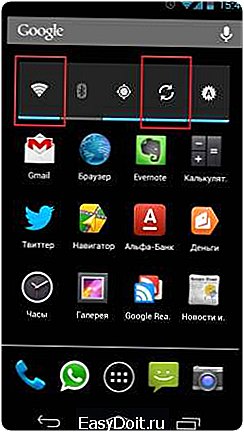
Способ для быстрого отключения Интернета и синхронизации
Отключение от сети или запрет синхронизации очень эффективные способы, которые в свою очередь имеют некоторые недостатки. Например, первым недостатком является то, что при новом подключении к сети вы сразу же увидите новые уведомления. Среди появившихся уведомлений будут те, о которых вы знаете и те на которые вы уже реагировали при работе за ПК. Вам опять придется тратить свое время на удаление этих уведомлений. Это будет происходить постоянно со всеми установленными приложениями, независимо от того, будут ли нужны вам эти уведомления.
Отключение уведомлений для каждого приложения в Android 4.1+
Что же делать в случае, если вы не нуждаетесь в уведомлениях от некоторых программ, а от других наоборот уведомления для вас важны? В этой ситуации вам поможет штатная функция телефона, которая позволяет отключать уведомления от некоторых приложений, появилась она в последних версиях ОС Андроид. Эта функция удобна в использовании, так как позволяет вам без отключения общей синхронизации получать уведомления только от необходимых приложений и не получать их от прочих.
Первое что необходимо сделать для отключения уведомлений определенной программы в Андроид версии 4 и выше, это зайти в настройки, далее выберите пункт «Диспетчер приложений» и найдите программу, для которой вы хотите запретить присылать уведомления. После открытия информации о приложении вы увидите надпись «Включить уведомления», возле которой будет стоять галочка. Если вы уберете эту галочку, тогда это приложение не сможет присылать вам свои уведомления.

Запрет получения уведомлений для определенного приложения
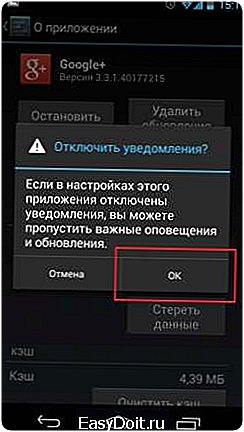
Данное предупреждение выводится при попытке отключения уведомлений
После того, как вы уберете галочку «Включить уведомления», вам будет выводиться сообщение, которое предупреждает вас о вероятности пропуска важных уведомлений, где вы должны нажать на кнопку «ОК». После этого при включённой синхронизации, а также при активном подключении к Интернету это приложение больше не будет беспокоить вас своими навязчивыми уведомлениями. Данный способ имеет один недостаток – это сложность для постоянного использования. Если отключить синхронизацию или Интернет вы можете в одно касание, то для этого способа вам придется заходить в настройки и для каждого приложения в отдельности производить отключение.
androidphones.ru
Как отключить уведомления на Андроид
Как отключить уведомления на Андроид. Смартфоны задумывались как универсальные цифровые помощники, но всё чаще и чаще они требуют нашего внимания, даже когда мы этого не хотим. Каждый день нам приходят десятки различных уведомлений, и с этим было бы легко смириться, будь они важными. Но зачастую мы видим совершенно ненужные сообщения о действиях в играх, выходе новой публикации на однажды открытом сайте, входящие вызовы от спамеров. Со всем этим можно и нужно бороться: лишние уведомления отключить, а спамеров — заблокировать. Как именно это сделать, вы узнаете из нашей статьи.
Содержание:

Советы из нашей инструкции подойдут для большинства смартфонов, работающих на Android версии 5.0 Lollipop и новее. В зависимости от производителя и установленной оболочки некоторые пункты меню могут называться и выглядеть по-другому. Если вы не можете найти упомянутые в советах разделы или кнопки, попробуйте поискать в настройках похожие названия или проверить, не доступны ли эти пункты по кнопке «Меню», которая часто находится справа вверху.
Отключение уведомлений приложений
Android 5.0+. Самый простой способ избавиться от мусорных уведомлений какой-либо программы — дождаться, пока она пришлёт очередное сообщение, открыть панель уведомлений и подержать палец на нужной (точнее, ненужной) строке. Откроются настройки, где можно полностью отключить уведомления от конкретного приложения.
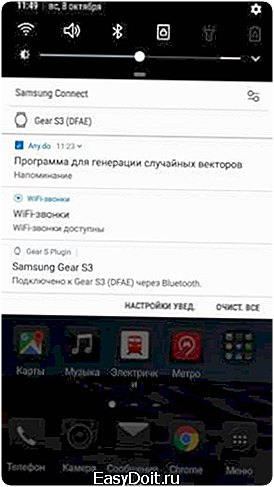

То же самое удастся проделать и вручную, не дожидаясь уведомления. Для этого необходимо открыть настройки и перейти в раздел «Уведомления». Чтобы заставить приложение замолчать, найдите его в списке и нажмите на переключатель.
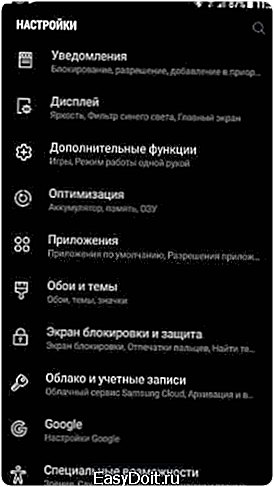

Для доступа к расширенным настройкам уведомлений, как в примере выше, надо нажать на кнопку «Дополнительно». Тогда вы сможете не только отключить уведомления, но и настроить отображение сообщений на заблокированном смартфоне, а также изменить приоритет программы — это нам пригодится при выполнении следующей инструкции.
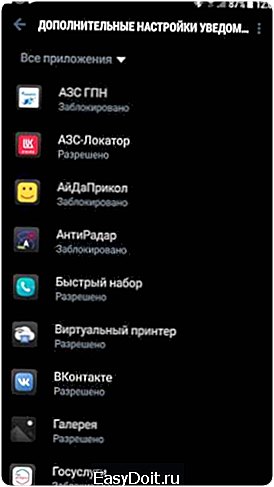
Android 6.0+. Предыдущий совет работает и здесь, но начиная с этой версии ОС, проблему можно решить и кардинально: разом отключить все уведомления, переведя устройство в режим «Не беспокоить». Соответствующий переключатель у большинства гаджетов находится в панели уведомлений.

Режим «Не беспокоить» имеет три уровня исключений. Первый, самый жёсткий — полное отключение абсолютно всех уведомлений. Второй разрешает звук и вибрацию будильника. Наконец, третий уровень, появившийся в Android 6.0 Marshm , позволяет самостоятельно настроить исключения в виде разрешения вызовов и SMS от определённых контактов, напоминаний и уведомлений от приоритетных приложений. Единожды настроив список приоритетных программ, вы будете получать уведомления только от них.
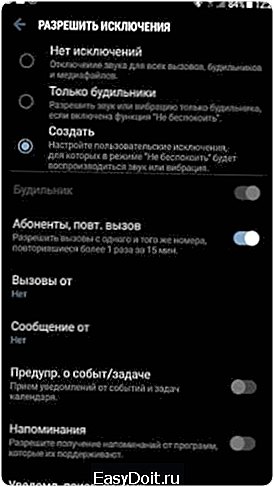
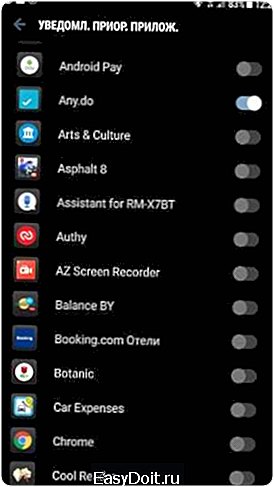
Android 8.0. В версии Oreo помимо описанных выше способов появилась возможность управлять категориями уведомлений. Пользователь может выбрать, какого типа уведомления он хочет получать, и отключить ненужные. Программы от Google, а также некоторые сторонние приложения, включая Trello и Twitter, уже поддерживают категории, и мы надеемся, что в скором времени их станут использовать и другие разработчики. Наибольшее количество категорий уведомлений нам удалось найти в приложении Google Now. Попасть в их настройки можно через уведомление о погоде.
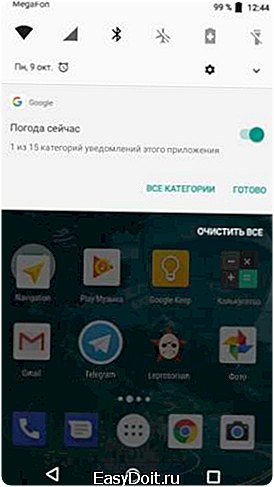

Режим погружения: скрываем панель уведомлений
Некоторые программы для возможности полноценной работы постоянно размещают в панели уведомлений свою иконку — это делается для того, чтобы обойти ограничение Android на фоновую работу. К подобным приложениям относятся блокировщики рекламы, системы фоновой навигации и некоторые другие. Конечно, и для таких утилит сработает способ, описанный в первом разделе статьи, но тогда вы не сможете получить актуальную информацию о работе программы или попросту забудете о ней, в то время как она будет активно потреблять заряд аккумулятора. Поэтому мы предлагаем альтернативное решение — принудительно включить режим погружения (он же immersive mode), прячущий панель уведомлений и кнопки навигации.


Сделать это поможет бесплатная программа GMD Immersive, которая не требует прав суперпользователя, а в платной версии ещё и позволяет выбирать режим отдельно для каждого приложения. Есть у такого решения и минусы: из-за системных ограничений в режиме погружения не будут работать физические кнопки и виртуальная клавиатура. Впрочем, при сёрфинге или чтении они особо и не нужны, а в обычный режим всегда можно вернуться свайпом от нижнего края экрана.
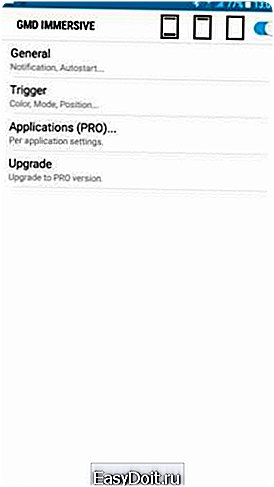

Отключение уведомлений сайтов в браузере
Сейчас практически каждый новостной сайт при посещении агрессивно предлагает включить уведомления в браузере. Мобильные браузеры подвержены данной проблеме даже больше, чем настольные браузеры: случайно нажать кнопку «Разрешить» на сенсорном экране проще простого.

Мы разберём как отключить такие уведомления на примере популярнейшего Chrome. Для этого откройте настройки браузера, перейдите в раздел «Настройки сайтов», а затем — в раздел «Оповещения». Здесь вы можете либо отозвать свои разрешения для нежелательных сайтов, либо вовсе отключить функцию уведомлений, нажав на переключатель в первом пункте меню.

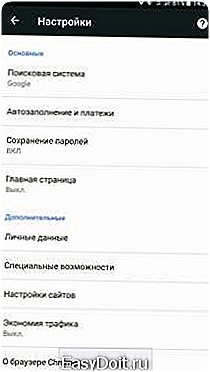

Блокировка нежелательных звонков и SMS
После того как мы разобрались с ненужными уведомлениями от программ, самое время заняться спамерами. В Android 6.0 Marshmallow и более новых версиях ОС для борьбы с ними предусмотрен штатный метод. Вам достаточно найти в истории нежелательный номер, открыть подробную карточку и в меню нажать на пункт «Блокировка номера». Теперь с этого номера вы не будете получать ни звонков, ни SMS.
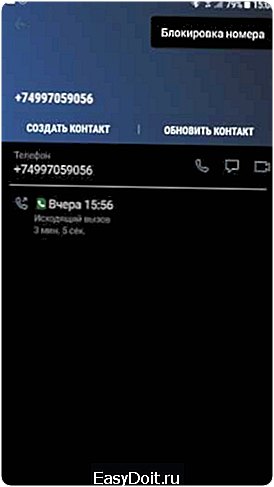
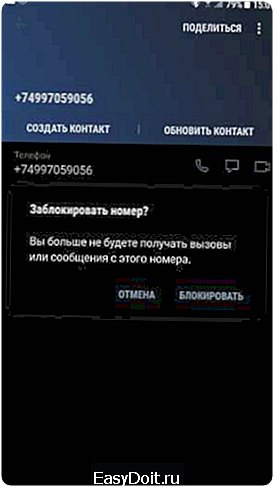
В Android 5.0 Lollipop и предыдущих версиях операционки такой опции «из коробки» нет, и единственный способ избавиться от нежелательных звонков и SMS — включить режим «Не беспокоить», оставив возможность для связи с вами лишь контактам из адресной книги либо только избранным контактам, отмеченным звёздочкой.

Антиспам-приложения. Если ваш гаджет не получил обновление до Android 6.0 или функциональность стандартного механизма вас не устраивает, для блокировки нежелательных вызовов вы можете воспользоваться одним из сторонних приложений. Одна из самых распространённых программ для этих целей — NumBuster. Базовая версия приложения бесплатна, а помимо непосредственно блокировки предоставляет статистику по номерам. Если другие пользователи программы отметили номер как принадлежащий спамеру, вы об этом узнаете ещё до ответа на звонок и решите, снимать трубку или нет. Однако стоит иметь в виду, что NumBuster не только анализирует вашу телефонную книгу, но и предоставляет информацию о том, как ваш номер записан в адресной книге у других пользователей приложения. Хотя данные показаны в обезличенном виде, некоторых такое поведение программы может отпугнуть.

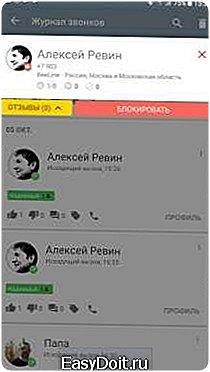

Альтернатива NumBuster — бесплатное приложение Kaspersky Who Calls от разработчика известного антивируса. Как и NumBuster, Who Calls работает по принципу глобальной базы спамеров. Если вы пометите звонок или сообщение как спам, об этом узнают другие пользователи программы и смогут принять решение, доверять или нет конкретному номеру. Из других преимуществ Who Calls отметим отсутствие регистрации и привязки к номеру телефона.
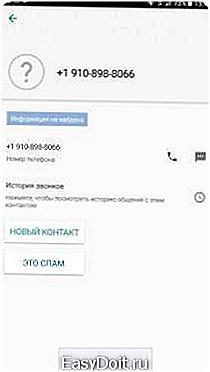

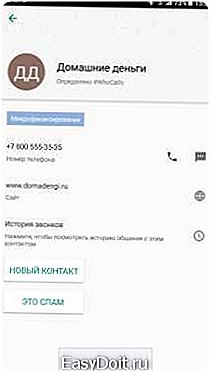
Заключение
В статье мы рассмотрели три основных источника раздражающих и нежелательных уведомлений: программы для смартфона, веб-сайты и звонки или SMS. Со всеми из них получится справиться при помощи только стандартных средств на новых версиях Android. Но если у вас установлена более старая версия ОС или просто нужна дополнительная функциональность, то можно воспользоваться и сторонними средствами.
upgrade-android.ru
